- Autor Lauren Nevill [email protected].
- Public 2023-12-16 18:50.
- Naposledy změněno 2025-01-23 15:17.
Weby s atraktivním vzhledem jsou mezi návštěvníky velmi oblíbené. Pro zlepšení vzhledu zdroje jejich vlastníci obvykle zcela nebo částečně mění design. Přidání nových barevných prvků pro výzdobu stránky bohužel zabere spoustu času. Rychlý způsob, jak upoutat pozornost návštěvníků zdrojů, je nahradit obvyklý kurzor malým obrázkem. Chcete-li takový prvek nainstalovat na web, musíte provést několik jednoduchých kroků.
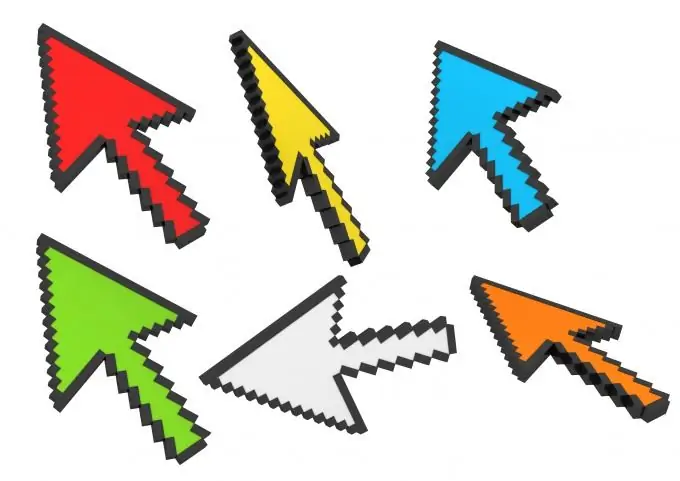
Je to nutné
- - vlastní stránka
- - mít alespoň základní znalosti HTML
- - vědět, kde je kód CSS na webu
Instrukce
Krok 1
Nejprve si stáhněte obrázek, který nahradí ukazatel na webu. Obrázky běžných grafických formátů (.bmp,.gif,.jpg,.png
Krok 2
Chcete-li nahradit ukazatel, potřebujete obrázek ve formátu.cur nebo.ani. Chcete-li získat takový obrázek, vyhledejte na internetu obrázky speciálně určené pro kurzory. Přípona.cur je specifická pro statické obrázky a přípona.ani je specifická pro animované obrázky. Uložte soubor, který se vám líbí, do počítače.
Krok 3
Aby bylo možné změnit ukazatel, není vůbec nutné pořídit hotový obrázek. Pokud si chcete udělat obrázek sami, použijte jeden ze speciálních programů pro vytváření kurzorů nebo převod formátů grafických souborů.
Krok 4
Vyplňte obrázek pro kurzor na webu. Poté v kódu prostředku vyhledejte značku a proveďte v ní následující změny:
Místo psaní „images / 1.ani“uveďte cestu k obrázku nahranému na váš web.
Krok 5
Pokud chcete, aby byl kurzor ve formě jednoho obrázku, když umístíte kurzor na odkaz, a když je v nepřítomnosti prvku odkazu - aby vypadal jako jiný obrázek, je lepší použít CSS ke změně ukazatele. Chcete-li provést takové transformace, nejprve nahrajte na web další soubor s příponou.cur nebo.ani.
Krok 6
Poté v CSS svého webu zadejte položku „body {cursor: url ('1.ani');}“, místo „1.ani“zadejte cestu k hlavnímu obrázku pro kurzor nahraný do stránky. Tento kód přidá vlastnost pro změnu kurzoru na zadaný obrázek na značku, ve které je zapsán obsah všech stránek prostředku.
Krok 7
Poté napište do CSS řádek "a {cursor: url ('2.ani');}", který nahradí "2.ani" cestou k obrázku kurzoru nahranému do zdroje, který by se měl objevit, když nad ukazatelem umístíte ukazatel myši odkaz. Provedená položka umožňuje nahradit kurzor odpovídajícím obrázkem, když ukazatel narazí na jakýkoli odkaz na webu, protože provede změny ve vlastnosti značky.






